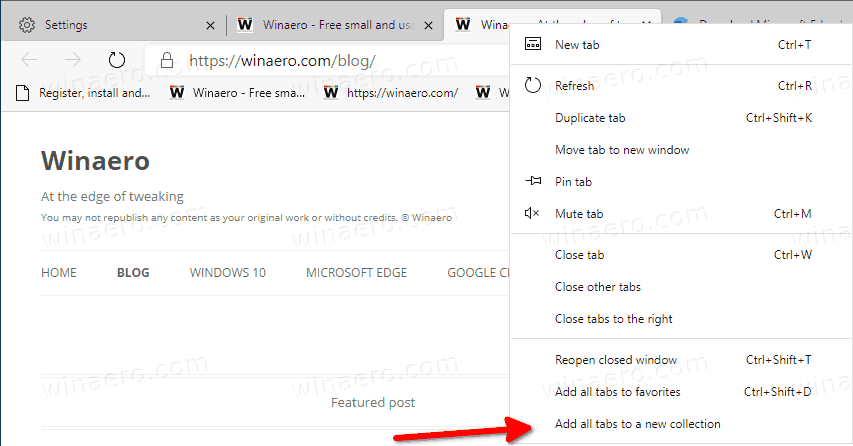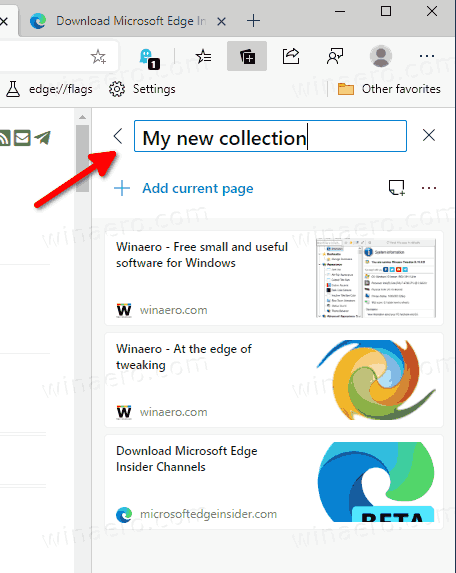Cómo agregar todas las pestañas abiertas a una nueva colección en Microsoft Edge
Una nueva actualización ha aterrizado en los anillos Canary y Dev de Microsoft Edge. Ahora te permite agregar todas tus pestañas abiertas a una nueva colección con un clic.
Anuncio
Una de las funciones útiles y emocionantes del navegador Microsoft Edge basado en Chromium es Colecciones. Las colecciones le permiten organizar sus enlaces en temas y organizarlos, exportarlos y administrarlos rápidamente.
Características clave de las colecciones en Microsoft Edge
Acceda a sus colecciones a través de sus dispositivos: Agregamos la sincronización a las colecciones. Sabemos que algunos de ustedes han visto problemas relacionados con la sincronización, sus comentarios nos han ayudado a mejorar. Sabemos que este es un escenario importante y estamos listos para que lo pruebes. Cuando haya iniciado sesión en compilaciones de vista previa de Microsoft Edge con el mismo perfil en diferentes computadoras, las colecciones se sincronizarán entre ellas.
Abra todos los enlaces de una colección en una nueva ventana: Hemos escuchado que le gustaría una forma sencilla de abrir todos los sitios guardados en una colección. Prueba 'Abrir todo' en el menú 'Compartir y más' para abrir pestañas en una nueva ventana, o en el menú contextual de una colección para abrirlas como pestañas en la ventana actual para que puedas retomar fácilmente donde lo dejaste. También hemos escuchado que desea una forma sencilla de guardar un grupo de pestañas en una colección. Esto es algo en lo que estamos trabajando activamente y estamos emocionados de compartirlo cuando esté listo.
Editar títulos de tarjetas : Ha estado solicitando la posibilidad de cambiar el nombre de los títulos de los elementos de las colecciones para que sean más fáciles de entender. Ahora usted puede. Para editar un título, haga clic con el botón derecho y elija 'Editar' en el menú contextual. Aparecerá un cuadro de diálogo que le permitirá cambiar el nombre del título.
Tema oscuro en Colecciones: Sabemos que te encantan los temas oscuros y queremos asegurarnos de que brindamos una gran experiencia en Colecciones. Hemos escuchado algunos comentarios sobre las notas que hemos abordado. Pruébelo y díganos lo que piensa.
Menú desplegable 'Probar colecciones': Entendemos que si es un usuario activo de Colecciones, le mostramos el menú flotante 'Probar colecciones' aunque ya haya utilizado la función. Ahora hemos ajustado el control flotante para que sea más silencioso.
Compartiendo una colección: Nos ha dicho que una vez que haya recopilado el contenido, desea compartirlo con otras personas. Tenemos mucho trabajo planeado para soportar mejor los escenarios de intercambio. Una forma de compartir hoy es a través de la opción 'Copiar todo' agregada al menú 'Compartir y más', o al seleccionar elementos individuales y copiarlos mediante el botón 'Copiar' en la barra de herramientas.
cómo reabrir pestañas cerradas cromo
En el momento de escribir este artículo, la nueva función está disponible en Edge Canary a partir de compilación 82.0.458.0 . También llegará al canal Dev. Entonces, para probarlo, instale la última versión de Canary.
Para agregar todas las pestañas abiertas a una nueva colección en Microsoft Edge,
- Abra Microsoft Edge.
- Abra todas las páginas web que desee colocar en una nueva colección en pestañas individuales.
- Haga clic derecho en cualquiera de las pestañas y seleccioneAgregar todas las pestañas a una nueva coleccióndesde el menú contextual.
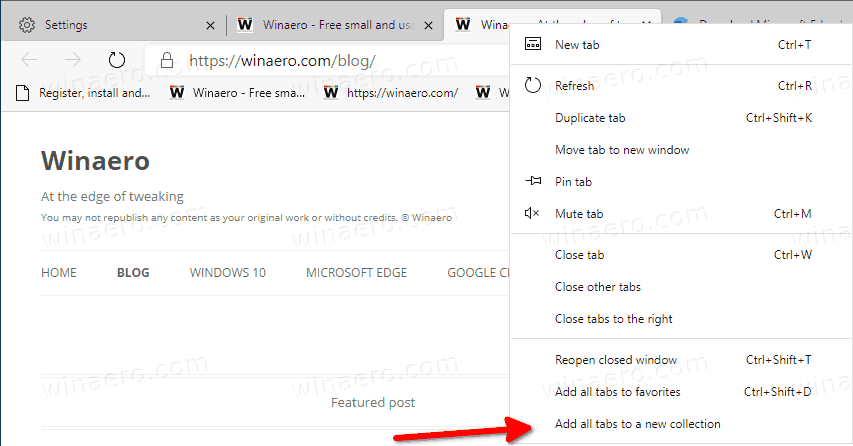
- Dale un nombre a tu nueva colección y listo.
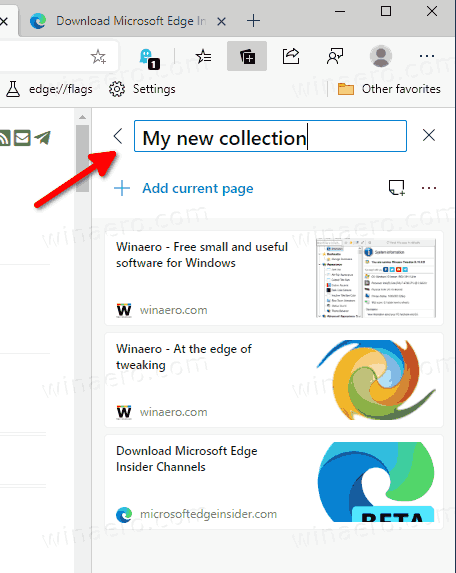

Microsoft Edge es ahora un navegador basado en Chromium con una serie de características exclusivas como Leer en voz alta y servicios vinculados a Microsoft en lugar de Google.
La versión estable de Microsoft Edge Chromium está disponible para el público por un tiempo. El navegador ya ha recibido algunas actualizaciones, con soporte para dispositivos ARM64 en Edge estable 80 . Además, Microsoft Edge todavía admite una serie de versiones antiguas de Windows, incluido Windows 7, que recientemente llegó a su fin de soporte . Revisa Versiones de Windows compatibles con Microsoft Edge Chromium y Hoja de ruta más reciente de Edge Chromium . Finalmente, los usuarios interesados pueden descargar Instaladores de MSI para implementación y personalización.

Para las versiones preliminares, Microsoft utiliza actualmente tres canales para entregar actualizaciones a Edge Insiders. El canal Canary recibe actualizaciones a diario (excepto los sábados y domingos), el canal Dev recibe actualizaciones semanalmente y el canal Beta se actualiza cada 6 semanas. Microsoft es va a ser compatible con Edge Chromium en Windows 7, 8.1 y 10 , junto con macOS, Linux (próximamente) y aplicaciones móviles en iOS y Android.
Versiones reales de Edge
Las versiones reales de Edge Chromium en el momento de escribir este artículo son las siguientes:
- Canal estable: 80.0.361.66
- Canal Beta: 81.0.416.28
- Canal de desarrollo: 82.0.446.0 ( cambios en esta versión)
- Canary Channel: 82.0.458.0
Encontrará muchos trucos y funciones de Edge cubiertos en la siguiente publicación:
Práctica con el nuevo Microsoft Edge basado en Chromium
Además, consulte las siguientes actualizaciones.
- Microsoft Edge ahora incluye un enlace a la seguridad infantil en la configuración
- Cambiar el motor de búsqueda de la página Nueva pestaña en Microsoft Edge
- Agregar o quitar el botón de comentarios en Microsoft Edge
- Habilitar o deshabilitar el cambio automático de perfil en Microsoft Edge
- La lista de URL de páginas internas en Microsoft Edge
- Habilitar Picture-in-Picture (PIP) para controles multimedia globales en Edge
- Cambiar el tamaño y el estilo de fuente en Microsoft Edge Chromium
- Edge Chromium ahora permite convertirlo en navegador predeterminado desde la configuración
- Habilitar DNS sobre HTTPS en Microsoft Edge
- Microsoft lanza Edge Chromium para lanzar Preview Insiders
- Cómo mostrar la barra de menú en Microsoft Edge
- Agregar o quitar el botón Compartir en Microsoft Edge
- Habilitar la carga diferida de marcos en Microsoft Edge
- Habilitar la carga diferida de imágenes en Microsoft Edge
- Edge Chromium recibe sincronización de extensión
- Microsoft anuncia un aumento del rendimiento en la vista previa de Edge Chromium
- Características estables de Edge 80 Compatibilidad nativa con ARM64
- Edge DevTools ahora está disponible en 11 idiomas
- Deshabilitar la experiencia de primera ejecución en Microsoft Edge Chromium
- Especificar perfil predeterminado para abrir enlaces para Microsoft Edge
- Microsoft Edge recibe la opción Eliminar favoritos duplicados
- Deshabilitar la aceleración de hardware en Microsoft Edge
- Habilitar colecciones en Microsoft Edge Stable
- Instalar temas de Google Chrome en Microsoft Edge Chromium
- Versiones de Windows compatibles con Microsoft Edge Chromium
- Edge ahora permite abrir texto seleccionado en Lector inmersivo
- Mostrar u ocultar el botón de colecciones en Microsoft Edge
- Edge Chromium no se instalará automáticamente para usuarios empresariales
- Microsoft Edge recibe nuevas opciones de personalización para la página Nueva pestaña
- Cambiar la carpeta de descarga predeterminada en Microsoft Edge Chromium
- Hacer que Microsoft Edge pregunte dónde guardar las descargas
- Habilitar el generador de códigos QR para la URL de la página en Edge Chromium
- Edge 80.0.361.5 llega al canal de desarrollo con compilaciones nativas ARM64
- El sitio web de Edge Chromium Extensions ya está abierto para desarrolladores
- Evite que Microsoft Edge Chromium se instale a través de Windows Update
- Edge Chromium recibe el asistente de Pin en la barra de tareas
- Microsoft habilita colecciones en Canary y Dev Edge con mejoras
- Edge Chromium tiene mejoras en la página de la nueva pestaña en Canary
- Edge recibe coloridas barras de título para PWA
- Microsoft revela cómo funciona la prevención de seguimiento en Edge Chromium
- Edge recibe una estrecha integración de PWA con Windows Shell
- Edge Chromium sincronizará tus extensiones pronto
- Edge Chromium presenta la función de bloqueo de contenido inseguro
- Habilite la prevención de seguimiento estricta para el modo InPrivate en Microsoft Edge
- Edge Chromium recibe la interfaz de usuario desplegable del marco de la ventana de pantalla completa
- Edge Chromium para dispositivos ARM64 ya está disponible para pruebas
- Habilitar Classic Edge y Edge Chromium que se ejecutan en paralelo
- Exportar favoritos a archivo HTML en Microsoft Edge Chromium
- Edge para Linux llega oficialmente
- Edge Chromium Stable llegará el 15 de enero de 2020 con un nuevo icono
- Microsoft Edge obtiene un nuevo logotipo
- Habilitar el modo oscuro para todos los sitios en Microsoft Edge
- Edge Chromium ahora es el lector de PDF predeterminado, aquí se explica cómo cambiar esto
- Edge Chromium recibe el pronóstico del tiempo y los saludos en la página Nueva pestaña
- Edge elimina la opción de bloqueo del bloqueo de reproducción automática de medios
- Edge Chromium: Congelación de pestañas, compatibilidad con el modo de alto contraste
- Edge Chromium: bloquee las cookies de terceros para el modo InPrivate, acceso de extensión a la búsqueda
- Microsoft se deshace gradualmente de la interfaz de usuario redondeada en Edge Chromium
- Bloquear aplicaciones potencialmente no deseadas para descargas en Microsoft Edge
- Los controles de medios globales en Microsoft Edge reciben un botón Descartar
- Microsoft Edge: nuevas opciones de bloqueo de reproducción automática, prevención de seguimiento actualizada
- Desactivar el suministro de noticias en la página Nueva pestaña en Microsoft Edge
- Habilitar el botón de menú Extensiones en Microsoft Edge Chromium
- Microsoft Edge ya no admitirá ePub
- Últimas tarjetas de desplazamiento con pestañas de características de Microsoft Edge Canary
- Microsoft Edge ahora se des-eleva automáticamente
- Detalles de Microsoft Edge Chromium Roadmap
- Microsoft habilita controles de medios globales en Microsoft Edge
- Cómo utilizar voces impulsadas por la nube en Microsoft Edge Chormium
- Microsoft Edge Chromium: no traducir nunca, rellenar previamente la búsqueda con selección de texto
- Habilitar la exploración de Caret en Microsoft Edge Chromium
- Habilitar el modo IE en Chromium Edge
- El canal de actualización estable hizo su primera aparición para Microsoft Edge Chromium
- Microsoft Edge Chromium recibe un botón de revelación de contraseña actualizado
- ¿Qué son las implementaciones de funciones controladas en Microsoft Edge?
- Edge Canary agrega nueva insignia de texto InPrivate, nuevas opciones de sincronización
- Microsoft Edge Chromium: Borrar datos de navegación al salir
- Microsoft Edge Chromium ahora permite cambiar de tema
- Microsoft Edge: compatibilidad con el corrector ortográfico de Windows en Chromium Engine
- Microsoft Edge Chromium: rellenar previamente Buscar con selección de texto
- Microsoft Edge Chromium obtiene la configuración de prevención de seguimiento
- Microsoft Edge Chromium: cambiar el idioma de visualización
- Plantillas de políticas de grupo para Microsoft Edge Chromium
- Microsoft Edge Chromium: anclar sitios a la barra de tareas, modo IE
- Microsoft Edge Chromium permitirá desinstalar PWA como aplicaciones de escritorio
- Microsoft Edge Chromium incluye información de video de YouTube en la OSD de control de volumen
- Microsoft Edge Chromium Canary presenta mejoras en el modo oscuro
- Mostrar icono solo para marcador en Microsoft Edge Chromium
- Autoplay Video Blocker llega a Microsoft Edge Chromium
- y más